win10关闭系统更新的方法 win10系统更新怎么关闭
更新时间:2024-04-27 08:41:43作者:yang
在使用Win10系统的过程中,系统更新是一个很重要的功能,但有时候我们可能会希望暂时关闭系统更新,以避免影响到我们的工作或游戏。要关闭Win10系统更新,可以通过在设置中找到更新和安全选项,然后选择Windows更新,在其中设置自动更新为暂停。这样就可以暂时关闭系统更新,直到你再次打开为止。希望以上方法对你有所帮助。
操作方法:
1.打开管理页面
鼠标右键单击此电脑,打开菜单选择管理选项。
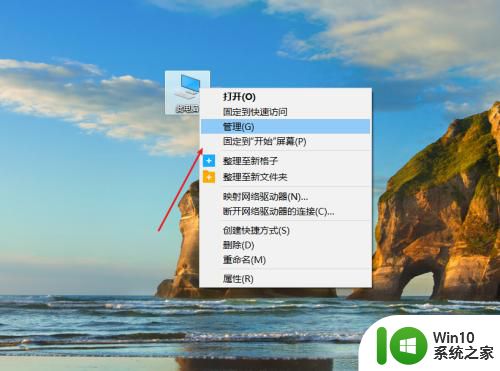
2.打开服务功能
在计算机管理页面中,打开服务和应用程序选项。在右侧页面中,双击并打开服务功能。
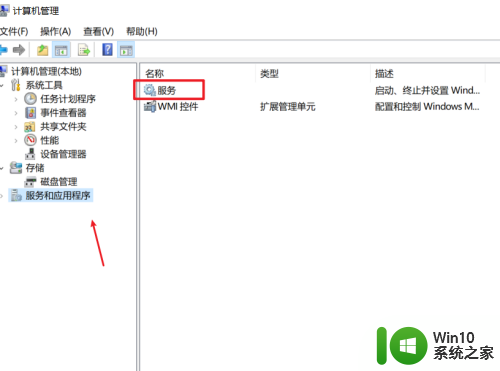
3.找到系统更新选项
在服务页面中,找到并双击windows update 选项。
4.将启用类型设置为禁用
在windows update属性窗口中,将启用类型设置为禁用。我们就可以关闭电脑系统更新功能。
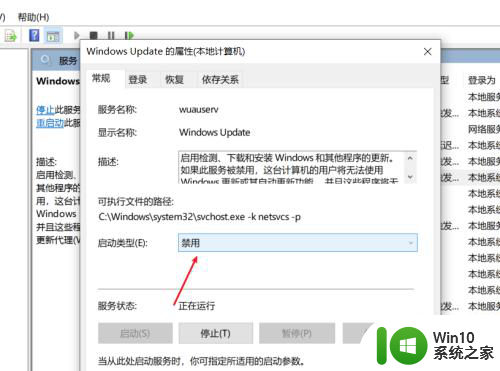
以上就是关闭win10系统更新的方法的全部内容,还有不清楚的用户可以参考以上小编的步骤进行操作,希望对大家有所帮助。
win10关闭系统更新的方法 win10系统更新怎么关闭相关教程
- win10的系统更新怎么关闭 win10系统如何手动关闭自动更新
- 如何关闭win10电脑系统更新 电脑系统win10更新怎么关闭
- 如何关闭win10更新系统 win10系统更新怎么关闭
- win10系统自动更新怎么关闭 如何关闭win10系统自动更新
- win10关闭自动更新的方法 win10如何关闭系统自动更新
- 如何关闭w10自动更新系统 w10彻底关闭更新系统设置方法
- 怎样关闭win10自动更新系统 如何彻底关闭win10自动更新
- win10关闭Windows系统更新补丁的方法 win10怎么关闭Windows系统更新补丁
- win10系统为啥强制更新 怎样关闭win10系统的强制更新功能
- win10系统关闭自动更新后又自动开启解决方法 win10系统自动更新关闭后又自动开启怎么办
- windows10关闭自动更新后还会更新如何解决 win10系统自动更新关闭后为什么还会自动更新的原因是什么
- win10系统禁止自动更新的方法 如何彻底关闭win10自动更新
- 蜘蛛侠:暗影之网win10无法运行解决方法 蜘蛛侠暗影之网win10闪退解决方法
- win10玩只狼:影逝二度游戏卡顿什么原因 win10玩只狼:影逝二度游戏卡顿的处理方法 win10只狼影逝二度游戏卡顿解决方法
- 《极品飞车13:变速》win10无法启动解决方法 极品飞车13变速win10闪退解决方法
- win10桌面图标设置没有权限访问如何处理 Win10桌面图标权限访问被拒绝怎么办
win10系统教程推荐
- 1 蜘蛛侠:暗影之网win10无法运行解决方法 蜘蛛侠暗影之网win10闪退解决方法
- 2 win10桌面图标设置没有权限访问如何处理 Win10桌面图标权限访问被拒绝怎么办
- 3 win10关闭个人信息收集的最佳方法 如何在win10中关闭个人信息收集
- 4 英雄联盟win10无法初始化图像设备怎么办 英雄联盟win10启动黑屏怎么解决
- 5 win10需要来自system权限才能删除解决方法 Win10删除文件需要管理员权限解决方法
- 6 win10电脑查看激活密码的快捷方法 win10电脑激活密码查看方法
- 7 win10平板模式怎么切换电脑模式快捷键 win10平板模式如何切换至电脑模式
- 8 win10 usb无法识别鼠标无法操作如何修复 Win10 USB接口无法识别鼠标怎么办
- 9 笔记本电脑win10更新后开机黑屏很久才有画面如何修复 win10更新后笔记本电脑开机黑屏怎么办
- 10 电脑w10设备管理器里没有蓝牙怎么办 电脑w10蓝牙设备管理器找不到
win10系统推荐
- 1 电脑公司ghost win10 64位专业免激活版v2023.12
- 2 番茄家园ghost win10 32位旗舰破解版v2023.12
- 3 索尼笔记本ghost win10 64位原版正式版v2023.12
- 4 系统之家ghost win10 64位u盘家庭版v2023.12
- 5 电脑公司ghost win10 64位官方破解版v2023.12
- 6 系统之家windows10 64位原版安装版v2023.12
- 7 深度技术ghost win10 64位极速稳定版v2023.12
- 8 雨林木风ghost win10 64位专业旗舰版v2023.12
- 9 电脑公司ghost win10 32位正式装机版v2023.12
- 10 系统之家ghost win10 64位专业版原版下载v2023.12